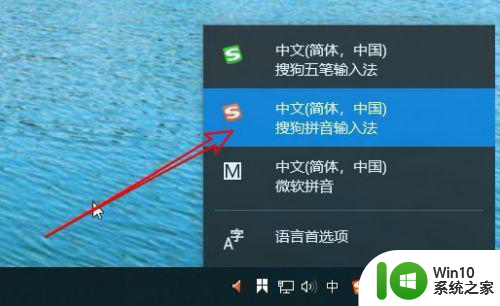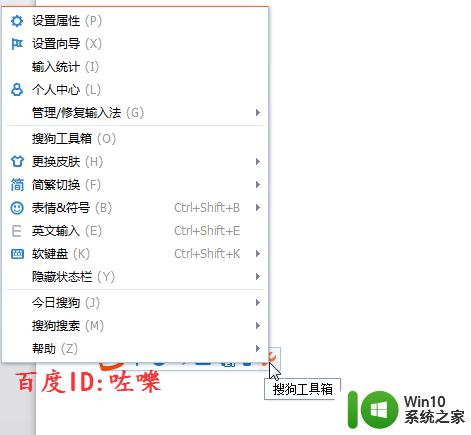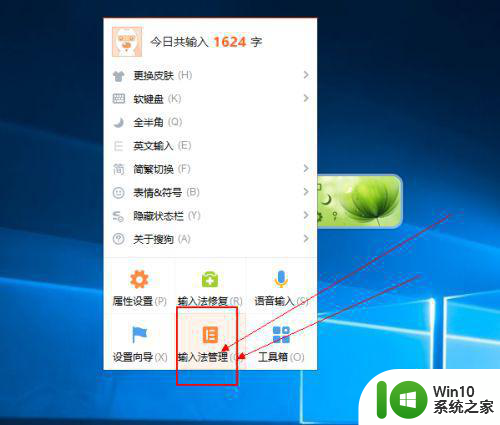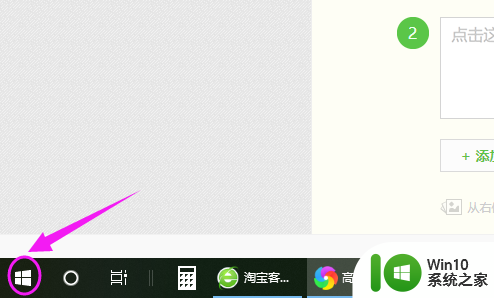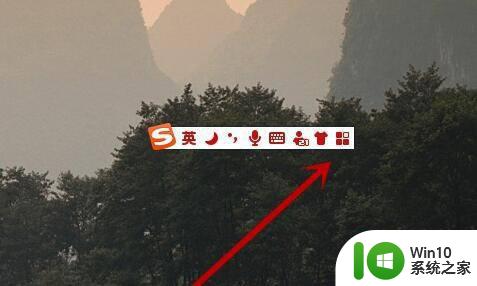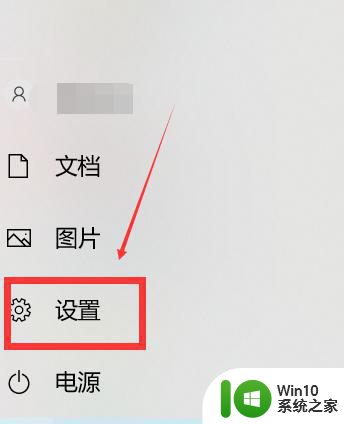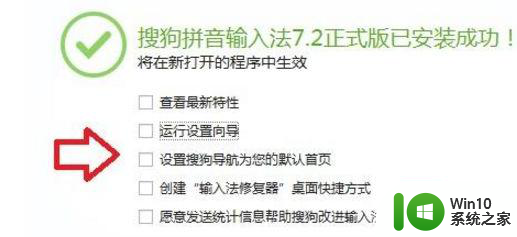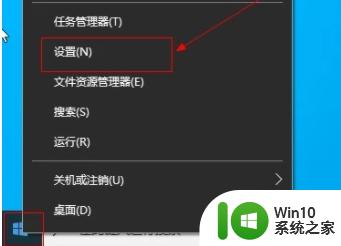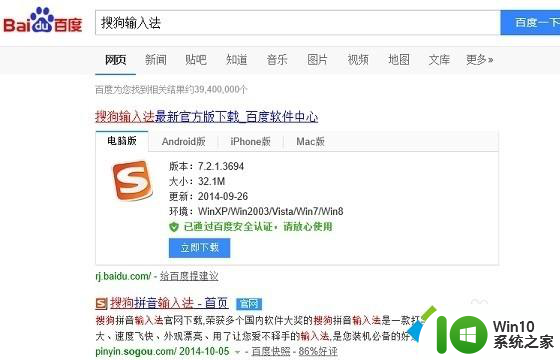win10搜狗输入法设置教程 如何在win10中设置搜狗输入法
win10搜狗输入法设置教程,随着科技的不断进步,如今使用电脑已经成为了我们日常生活中不可或缺的一部分,而在电脑操作中,输入法的选择对于我们的使用体验起着至关重要的作用。而在众多的输入法中,搜狗输入法以其智能、便捷的特点受到了广大用户的青睐。在Win10系统中,如何设置搜狗输入法成为了许多用户关注的问题。在本文中我们将为大家详细介绍如何在Win10系统中进行搜狗输入法的设置,帮助大家更好地利用这一优秀的输入法工具。
解决方法:
1.我们win10装了搜狗输入法以后,我们就只能看到这样了,在电脑的右下角显示出来了。
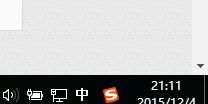
2.我点击了以后,就会看到这个界面了。我再点击的话,就没用了,我想找一下输入法的设置都找不到。
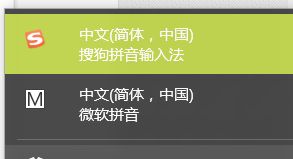
3.然后只能这个样子了,我们需要在搜索的框里面输入词语。这时候会有候选的,我们点击后面的设置按钮。
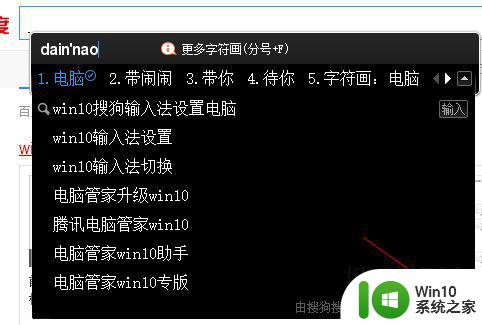
4.点进去以后,出来的就是搜索的候选的这个选项,我们点击关闭掉就可以了,不需要管其他的。
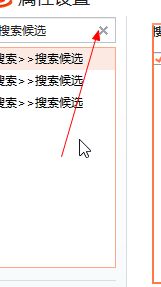
5.这时候,关闭了以后,我们就看到搜狗输入法的整个设置了,我们想调什么就可以直接调了。
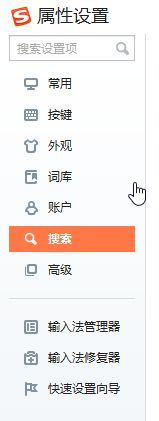
6.我们就可以在输入法上进行修改了,我们修改了以后。我们一定要点击应用的这个,然后再点击确定,记住顺序。
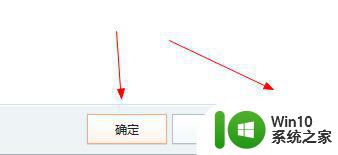
以上就是Win10搜狗输入法设置教程的全部内容,如果您遇到这种情况,可以按照本文提供的方法进行解决,希望我们的教程能够帮到您。